Win10系统策略禁止这个安装程序怎么办 Win10系统策略禁止这个安装程序解决办法
更新日期:2023-01-28 09:27:18来源:互联网
Win10系统策略禁止这个安装程序怎么办,按下win+r打开运行,输入gpedit.msc后回车,打开“用户配置”—“管理式”—“Windows组件”,双击WindowsInstaller,点击始终以提升的权限进行安装,勾选已启用,点击确定即可。下面小编给大家带来了Win10系统策略禁止这个安装程序解决办法。
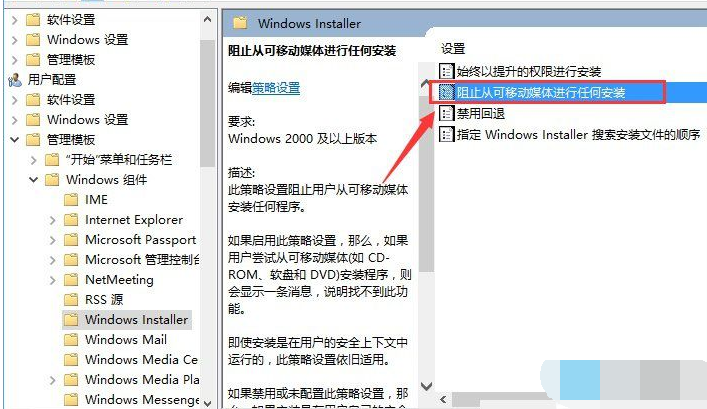
Win10系统策略禁止这个安装程序解决办法
1、按住键盘“Windows+R”你将看到界面上弹出“运行”,在“运行”下方的框中输入“gpedit.msc”按下回车键打开窗口,你就看到界面弹出“本地组策略编辑器”。
2、在“本地组策略编辑器”依照顺序依次打开“用户配置”—“管理式”—“Windows组件”,鼠标点击Windows组件后,并找到WindowsInstaller。
3、双击打开WindowsInstaller后,在WindowsInstaller的右侧点击“始终以提升的权限进行安装”。
4、鼠标单击打开“始终以提升的权限进行安装”并点击右下侧的“已启用”在左下角点击“确定”按钮即可。
5、鼠标点击WindowsInstaller,点击右侧的“阻止从可移动媒体进行任何安装”。
6、打开“阻止从可移动媒体进行任何安装”后,在左下方打开的窗口中点击“已禁用”,然后点击右下方的“确定”即可。
猜你喜欢的教程
深山红叶U盘工具
深山红叶WinPE
常见问题
- todesk远程开机怎么设置 todesk远程开机教程
- 应用程序无法正常启动0x0000142怎么办 0x0000142错误代码解决办法
- 网速怎么看快慢k/s,b/s是什么意思 网速怎么看快慢k/s,b/s哪个快
- 笔记本声卡驱动怎么更新 笔记本声卡驱动更新方法
- 无法创建目录或文件怎么解决 无法创建目录或文件解决办法
- 8g内存虚拟内存怎么设置最好 8g内存最佳设置虚拟内存
- 初始化电脑时出现问题怎么办 初始化电脑时出现问题解决方法
- 电脑桌面偶尔自动刷新怎么回事 电脑桌面偶尔自动刷新解决方法
- 8g的虚拟内存设置多少 8g的虚拟内存最佳设置方法
- word背景图片大小不合适怎么调整 word背景图片大小不合适调整方法
-
2 HF高级客户端
-
3 114啦浏览器
-
9 工资管理系统
-
10 360驱动大师网卡版

